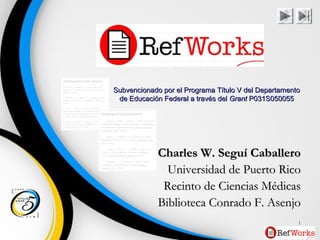
Tutorial Ref Works
- 1. 1 Charles W. Seguí CaballeroCharles W. Seguí Caballero Universidad de Puerto RicoUniversidad de Puerto Rico Recinto de Ciencias MédicasRecinto de Ciencias Médicas Biblioteca Conrado F. AsenjoBiblioteca Conrado F. Asenjo Subvencionado por el Programa Título V del DepartamentoSubvencionado por el Programa Título V del Departamento de Educación Federal a través delde Educación Federal a través del GrantGrant P031S050055P031S050055
- 2. 29 de enero de 2015 Charles W. Seguí CaballeroCharles W. Seguí Caballero 2 Saludos, este tutorial esta diseñado para ser lo más gráfico y sencillo posible. En la próxima página vas a ver los temas que se cubren. Puedes hacerlo por completo en orden secuencial, o punto por punto. Al final de cada página vas a ver el logo de RefWorks subir para indicar que ser terminó la información de esa página. IntroducciónIntroducción
- 3. 29 de enero de 2015 Charles W. Seguí CaballeroCharles W. Seguí Caballero 3 Con RefWorks se puede... • Crear una base de datos personal en línea. Puede almacenar una cantidad ilimitada de registros con acceso desde cualquier computadora conectada a la Internet. No requiere descargar o instalar programa alguno. • Importar referencias bibliográficas automáticamente a partir de muchas bases de datos. Los resultados de las búsquedas en una amplia variedad de bases de datos se pueden importar a RefWorks con un simple clic del ratón. • Organizar referencias bibliográficas. Puede clasificar y archivar referencias rápidamente usando carpetas, puede buscar por índices de autor, palabra clave, título, publicación entre otros. • Formatear bibliografías y documentos en segundos. Ahórrese horas de tecleo y reduzca la cantidad de errores durante la creación de tediosas bibliografías. En segundos puede hacerle cambios a su documento según el estilo que necesites.
- 4. 29 de enero de 2015 Charles W. Seguí CaballeroCharles W. Seguí Caballero 4 • Hacer una cuenta personal en RefWorksHacer una cuenta personal en RefWorks • Importar desde un catálogo en líneaImportar desde un catálogo en línea • Crear una carpetaCrear una carpeta • Exportar desde una base de datosExportar desde una base de datos • Hacer una Lista de ReferenciaHacer una Lista de Referencia • Añadir citas en un documentoAñadir citas en un documento Menú
- 5. 29 de enero de 2015 Charles W. Seguí CaballeroCharles W. Seguí Caballero 5 Hacer una cuentaHacer una cuenta personal en RefWorkspersonal en RefWorks
- 6. 29 de enero de 2015 Charles W. Seguí CaballeroCharles W. Seguí Caballero 6 ClicClic a cualquiera de estas opcionesa cualquiera de estas opciones Para comenzar favor ir a la página de la biblioteca RCMPara comenzar favor ir a la página de la biblioteca RCM http://rcm-library.rcm.upr.eduhttp://rcm-library.rcm.upr.edu •Puedes seleccionar aPuedes seleccionar a RefRefWorksWorks desde la barra lateral izquierda por el nombre o por eldesde la barra lateral izquierda por el nombre o por el logotipo en la columna central.logotipo en la columna central.
- 7. ClicClic Favor llame al:Favor llame al: 787-758-2525787-758-2525 ext.ext. 13451345 para el código grupal.para el código grupal. Lo necesitaras la primera vezLo necesitaras la primera vez que accedas remotamenteque accedas remotamente desde cualquier computadora.desde cualquier computadora.
- 8. ClicClic Para hacer tu cuenta personal.Para hacer tu cuenta personal. • Pulse Sign up for an Individual Account.
- 9. 29 de enero de 2015 Charles W. Seguí CaballeroCharles W. Seguí Caballero 9 LleneLleneNombre Apellido Nombre de acceso Contraseña Contraseña Correo electrónico Escoge Escoge Clic Llene todos los campos.Llene todos los campos. • Escriba su nombre completo enEscriba su nombre completo en Your NameYour Name.. • ElEl Login NameLogin Name yy PasswordPassword deben ser undeben ser un mínimo de 6 caracteres. Trate de incluir unamínimo de 6 caracteres. Trate de incluir una combinación de letras y números.combinación de letras y números. • El E-Mail Address puede ser de RCM o cualquier otro. Solo es para recibir un mensaje de confirmación. No se guardan las referencias ni vas a recibir correos electrónicos de RefWorks. • Seleccione el tipo de usuario en Type of User. • Seleccione el área de interés en Area of Focus. • Pulse Register.
- 10. 29 de enero de 2015 Charles W. Seguí CaballeroCharles W. Seguí Caballero 10 ¡Felicidades!¡Felicidades! Ya tienes tuYa tienes tu cuentacuenta enen RefRefWorksWorks.. • Se puede ver el nombre de tu cuentaSe puede ver el nombre de tu cuenta en el extremo superior derecho.en el extremo superior derecho.
- 11. 29 de enero de 2015 Charles W. Seguí CaballeroCharles W. Seguí Caballero 11 Ejercicio para crear su cuenta enEjercicio para crear su cuenta en RefRefWorksWorks Pulse el enlace de abajo.Pulse el enlace de abajo. http://rcm-library.rcm.upr.edu • Luego seleccioneLuego seleccione RefRefWorksWorks para hacer su cuenta personal.para hacer su cuenta personal. • Favor de continuar con el tutorialFavor de continuar con el tutorial al tener su cuenta.al tener su cuenta. PulsePulse abajoabajo si tienes que repasar estasi tienes que repasar esta secciónsección,, CUENTACUENTA
- 12. 29 de enero de 2015 Charles W. Seguí CaballeroCharles W. Seguí Caballero 12 ImportarImportar desde un catálogo en línea
- 13. 29 de enero de 2015 Charles W. Seguí CaballeroCharles W. Seguí Caballero 13 Clic Vamos hacer un ejemplo de cómo buscarVamos hacer un ejemplo de cómo buscar en el catálogo de la biblioteca RCM paraen el catálogo de la biblioteca RCM para importar las referencias aimportar las referencias a RefRefWorksWorks.. • SeleccioneSeleccione Online Catalog or DatabaseOnline Catalog or Database dede SearchSearch en la barra de herramientas.en la barra de herramientas.
- 14. 29 de enero de 2015 Charles W. Seguí CaballeroCharles W. Seguí Caballero 14 Clic Escoge el catálogo de RCM para hacer unaEscoge el catálogo de RCM para hacer una búsqueda.búsqueda. • SeleccioneSeleccione Conrado F. Asenjo LibraryConrado F. Asenjo Library dede Online Catalog or DatabaseOnline Catalog or Database toto SearchSearch..
- 15. 29 de enero de 2015 Charles W. Seguí CaballeroCharles W. Seguí Caballero 15 Clic Escriba Para este ejemplo vamos a buscarPara este ejemplo vamos a buscar manual de enfermeríamanual de enfermería.. • EnEn Quick Search forQuick Search for escribimos lo queescribimos lo que deseamos encontrar.deseamos encontrar. • Pulse enPulse en SearchSearch.. NotaNota: Se puede añadir otros elementos: Se puede añadir otros elementos mas específicos a la búsqueda enmas específicos a la búsqueda en Advanced Search forAdvanced Search for..
- 16. 29 de enero de 2015 Charles W. Seguí CaballeroCharles W. Seguí Caballero 16 Se abre otra venta que se puedeSe abre otra venta que se puede maximizar para ver mejor.maximizar para ver mejor. • Se puede observar el nombre delSe puede observar el nombre del catálogo que se esta buscando.catálogo que se esta buscando.
- 17. 29 de enero de 2015 Charles W. Seguí CaballeroCharles W. Seguí Caballero 17 2. Clic 1. Clic Para seleccionar las referenciasPara seleccionar las referencias que deseas incluir enque deseas incluir en RefRefWorksWorks :: • Pulse dentro del cuadro frente aPulse dentro del cuadro frente a Ref ID:Ref ID: de cada una de lasde cada una de las referencias que deseas importar.referencias que deseas importar. • PulsePulse ImportImport para finalizar.para finalizar.
- 18. 29 de enero de 2015 Charles W. Seguí CaballeroCharles W. Seguí Caballero 18 Clic PulsePulse OKOK en el mensaje deen el mensaje de confirmación para importar lasconfirmación para importar las referencias.referencias. NotaNota: Puedes oprimir: Puedes oprimir CancelCancel sisi deseas modificar las seleccionesdeseas modificar las selecciones realizadas.realizadas.
- 19. 29 de enero de 2015 Charles W. Seguí CaballeroCharles W. Seguí Caballero 19 Clic Automáticamente regresas a tuAutomáticamente regresas a tu cuenta decuenta de RefRefWorksWorks. • PulsePulse View Las Imported FolderView Las Imported Folder para ver las referencias importadas.para ver las referencias importadas.
- 20. 29 de enero de 2015 Charles W. Seguí CaballeroCharles W. Seguí Caballero 20 ¡Felicidades! Has importado tus primeras referencias a¡Felicidades! Has importado tus primeras referencias a RefRefWorksWorks.
- 21. 29 de enero de 2015 Charles W. Seguí CaballeroCharles W. Seguí Caballero 21 Ejercicio para importar desdeEjercicio para importar desde unun catálogo en línea Favor de hacer su cuenta deFavor de hacer su cuenta de RefRefWorksWorks.. • Luego regrese al tutorial para continuar.Luego regrese al tutorial para continuar. PulsePulse abajoabajo si tienes que repasar estasi tienes que repasar esta secciónsección,, Importar desde un catálogo en líneaImportar desde un catálogo en línea
- 22. 29 de enero de 2015 Charles W. Seguí CaballeroCharles W. Seguí Caballero 22 Crear una carpetacarpeta ““FolderFolder””
- 23. 29 de enero de 2015 Charles W. Seguí CaballeroCharles W. Seguí Caballero 23 Clic Para crear una carpeta nueva:Para crear una carpeta nueva: • PulsePulse Create New FolderCreate New Folder dede FoldersFolders en la barra de herramientasen la barra de herramientas.. para ver laspara ver las referencias importadas.referencias importadas.
- 24. 29 de enero de 2015 Charles W. Seguí CaballeroCharles W. Seguí Caballero 24 1. Escriba el nombre 2. Clic 3. Luego sale la confirmación Escriba el nombre que deseas en:Escriba el nombre que deseas en: New Folder NameNew Folder Name.. • PulsePulse OKOK • PulsePulse OKOK en el mensaje deen el mensaje de confirmación.confirmación.
- 25. 29 de enero de 2015 Charles W. Seguí CaballeroCharles W. Seguí Caballero 25 Ejercicio para crear unaEjercicio para crear una carpetacarpeta Favor de hacer el ejercicio en su cuenta deFavor de hacer el ejercicio en su cuenta de RefRefWorksWorks.. • Luego regrese al tutorial para continuar.Luego regrese al tutorial para continuar. PulsePulse abajoabajo si tienes que repasar estasi tienes que repasar esta secciónsección,, Crear una carpetaCrear una carpeta
- 26. 29 de enero de 2015 Charles W. Seguí CaballeroCharles W. Seguí Caballero 26 http://rcm-library.rcm.upr.edu/ ExportarExportar desde una base de datos
- 27. 29 de enero de 2015 Charles W. Seguí CaballeroCharles W. Seguí Caballero 27 ClicClic Para acceder a EBSCOHost 1.1. 2.2. Para acceder a EBSCOHost:Para acceder a EBSCOHost: • AbreAbre http://rcm-library.rcm.upr.edu/http://rcm-library.rcm.upr.edu/ en otra ventana del visualizador que estas usando.en otra ventana del visualizador que estas usando. Puedes seleccionar a EBSCOHost de dos formas:Puedes seleccionar a EBSCOHost de dos formas: • Seleccione la letraSeleccione la letra EE de la barra color dorada que se llamade la barra color dorada que se llama Databases & WebsitesDatabases & Websites yy luego pulseluego pulse EBSCOHOSTEBSCOHOST oo • Puede desplazarse hacia abajo hasta encontrar el logotipo y pulse enPuede desplazarse hacia abajo hasta encontrar el logotipo y pulse en EBSCOHostEBSCOHost
- 28. 29 de enero de 2015 Charles W. Seguí CaballeroCharles W. Seguí Caballero 28 Clic Para este ejemplo vamos a usar CINAHLPara este ejemplo vamos a usar CINAHL • PulsePulse CINAHLCINAHL
- 29. 29 de enero de 2015 Charles W. Seguí CaballeroCharles W. Seguí Caballero 29 2. Clic1. Escriba Para hacer una búsqueda básica:Para hacer una búsqueda básica: • Escriba lo que deseas buscar enEscriba lo que deseas buscar en Find.Find. • PulsePulse SearchSearch..
- 30. 29 de enero de 2015 Charles W. Seguí CaballeroCharles W. Seguí Caballero 30 Clic Clic Para seleccionar las referencias:Para seleccionar las referencias: • Pulse en el logotipoPulse en el logotipo AddAdd, al final de cada referencia., al final de cada referencia. • PulsePulse Folder has itemsFolder has items..
- 31. 29 de enero de 2015 Charles W. Seguí CaballeroCharles W. Seguí Caballero 31 Clic Seleccione el cuadro al frente de todasSeleccione el cuadro al frente de todas las referencias que deseas exportar.las referencias que deseas exportar. • PulsePulse ExportExport..
- 32. 29 de enero de 2015 Charles W. Seguí CaballeroCharles W. Seguí Caballero 32 Clic PulsePulse Direct Export to RefWorksDirect Export to RefWorks. y luego. y luego SaveSave
- 33. 29 de enero de 2015 Charles W. Seguí CaballeroCharles W. Seguí Caballero 33 Clic Usuario Contraseña En este ejercicio ya tenemos abiertoEn este ejercicio ya tenemos abierto aa RefRefWorksWorks. En la práctica,. En la práctica, usualmente vamos a buscarusualmente vamos a buscar información en una base de datosinformación en una base de datos para luego exportarlo.para luego exportarlo. NotaNota: En el caso de que abre esta: En el caso de que abre esta ventanta solo entramos nuestraventanta solo entramos nuestra informacion de cuenta y pulsamosinformacion de cuenta y pulsamos LoginLogin..
- 34. 29 de enero de 2015 Charles W. Seguí CaballeroCharles W. Seguí Caballero 34 Clic Para ver las referencias de EBSCOHost.Para ver las referencias de EBSCOHost. • PulsePulse View Las Imported FolderView Las Imported Folder..
- 35. 29 de enero de 2015 Charles W. Seguí CaballeroCharles W. Seguí Caballero 35 Clic Para importar las referencias de EBSCOHost.Para importar las referencias de EBSCOHost. • Pulse al cuadro frente aPulse al cuadro frente a Ref IDRef ID de cadade cada referencia que deseas incluir.referencia que deseas incluir.
- 36. 29 de enero de 2015 Charles W. Seguí CaballeroCharles W. Seguí Caballero 36 Clic Para incluir en una carpeta ya creada.Para incluir en una carpeta ya creada. • Seleccione la carpeta que deseas deSeleccione la carpeta que deseas de la lista enla lista en Put in Folder…Put in Folder…
- 37. 29 de enero de 2015 Charles W. Seguí CaballeroCharles W. Seguí Caballero 37 Clic PulsePulse OKOK en mensaje deen mensaje de confirmación.confirmación. NotaNota: puedes ver el nombre de la: puedes ver el nombre de la carpeta seleccionado a la extremacarpeta seleccionado a la extrema derecha de la cita.derecha de la cita.
- 38. 29 de enero de 2015 Charles W. Seguí CaballeroCharles W. Seguí Caballero 38 Ejercicio para importar desdeEjercicio para importar desde EBSCHostEBSCHost Favor de realizar el ejemplo que se mostró.Favor de realizar el ejemplo que se mostró. PulsePulse http://rcm-library.rcm.upr.eduhttp://rcm-library.rcm.upr.edu y luego seleccione EBSCOHost Luego regrese al tutorial para continuar.Luego regrese al tutorial para continuar. PulsePulse abajoabajo si tienes que repasar estasi tienes que repasar esta secciónsección,, Exportar desde una base de datosExportar desde una base de datos
- 39. 29 de enero de 2015 Charles W. Seguí CaballeroCharles W. Seguí Caballero 39 Hacer una Lista deLista de ReferenciaReferencia
- 40. 29 de enero de 2015 Charles W. Seguí CaballeroCharles W. Seguí Caballero 40 Clic Para crear una lista referencias.Para crear una lista referencias. • PulsePulse BibliographyBibliography de la barra de herramientas.de la barra de herramientas.
- 41. 29 de enero de 2015 Charles W. Seguí CaballeroCharles W. Seguí Caballero 41 Clic Seleccione el estilo que deseas ver las referencias.Seleccione el estilo que deseas ver las referencias. • Para este ejemplo escogePara este ejemplo escoge APA, 5APA, 5thth editionedition deldel Output StyleOutput Style.. NotaNota: Luego puedes seleccionar cualquier otro: Luego puedes seleccionar cualquier otro formato en esta lista. Si te piden las mismasformato en esta lista. Si te piden las mismas referencias en otro formato, por ejemplo para quereferencias en otro formato, por ejemplo para que se publica en una revista especializada, solo tienesse publica en una revista especializada, solo tienes que escoger el formato que deseas y hacer clic.que escoger el formato que deseas y hacer clic. ¡Así de fácil!¡Así de fácil!
- 42. 29 de enero de 2015 Charles W. Seguí CaballeroCharles W. Seguí Caballero 42 Seleccione el tipo de archivo par ver las referencias.Seleccione el tipo de archivo par ver las referencias. • Para este ejemplo escogePara este ejemplo escoge HTMLHTML, porque se puede, porque se puede ver en el momento independientemente si tienesver en el momento independientemente si tienes algun procesador de palabras como Word.algun procesador de palabras como Word. NotaNota: Si usa: Si usa WordWord en tu computadora seleccione sien tu computadora seleccione si es paraes para WindowsWindows oo MacMac. Puedes escoger. Puedes escoger OpenOfficeOpenOffice si instalo ese programa. Para cualquiersi instalo ese programa. Para cualquier otra procesador de palabras puedes usar elotra procesador de palabras puedes usar el RTFRTF queque guarda todas las instrucciones de cómo fueguarda todas las instrucciones de cómo fue formateado, incluyendo las negrillas, itálicas si estaformateado, incluyendo las negrillas, itálicas si esta subrayado entre otros.subrayado entre otros. Clic
- 43. 29 de enero de 2015 Charles W. Seguí CaballeroCharles W. Seguí Caballero 43 Clic Seleccione las referencias que deseas ver.Seleccione las referencias que deseas ver. • Para este ejemplo escoge la carpeta que creastePara este ejemplo escoge la carpeta que creaste de la listade la lista References fromReferences from..
- 44. 29 de enero de 2015 Charles W. Seguí CaballeroCharles W. Seguí Caballero 44 Clic PulsePulse Create BibliographyCreate Bibliography..
- 45. 29 de enero de 2015 Charles W. Seguí CaballeroCharles W. Seguí Caballero 45 ¡¡ Felicidades! Acabas de hacer su primera lista de Referencias conFelicidades! Acabas de hacer su primera lista de Referencias con RefRefWorks.Works.
- 46. 29 de enero de 2015 Charles W. Seguí CaballeroCharles W. Seguí Caballero 46 Ejercicio para crear unaEjercicio para crear una lista de referencialista de referencia Favor de hacer el ejercicio en su cuenta deFavor de hacer el ejercicio en su cuenta de RefRefWorksWorks.. • Luego regrese al tutorial para continuar.Luego regrese al tutorial para continuar. PulsePulse abajoabajo si tienes que repasar estasi tienes que repasar esta secciónsección,, Hacer una Lista de ReferenciaHacer una Lista de Referencia
- 47. Añadir citas en unAñadir citas en un documento condocumento con Write-N-CiteWrite-N-Cite
- 48. 29 de enero de 2015 Charles W. Seguí CaballeroCharles W. Seguí Caballero 48 Clic Para añadir citas en un documento ePara añadir citas en un documento e incluir la lista de referencias.incluir la lista de referencias. • Primero se tiene que instalar unPrimero se tiene que instalar un programa en la computadora en la queprograma en la computadora en la que se va a trabajar el documento.se va a trabajar el documento. •SeleccioneSeleccione Write-N-CiteWrite-N-Cite dede ToolsTools dede la barra de herramientas.la barra de herramientas. NotaNota: En este momento solo se puede: En este momento solo se puede incluir citas y añadir la lista deincluir citas y añadir la lista de referencias al final del documento dereferencias al final del documento de forma automática si se usa conforma automática si se usa con WordWord..
- 49. Coteje que versión necesitas.Coteje que versión necesitas. • PulsePulse click hereclick here para instalar el programa.para instalar el programa. • Siga las instrucciones de instalación.Siga las instrucciones de instalación.
- 50. Charles W. Seguí CaballeroCharles W. Seguí Caballero 50 Clic Para añadir citas al documento.Para añadir citas al documento. • Abre el documento que estas trabajando.Abre el documento que estas trabajando. •Pulse el logotipoPulse el logotipo Write-N-CiteWrite-N-Cite para acceder al programa.para acceder al programa. •NotaNota: Puedes observar que el programa se instaló en la: Puedes observar que el programa se instaló en la barra de herramientas de Word.barra de herramientas de Word.
- 51. 29 de enero de 2015 Charles W. Seguí CaballeroCharles W. Seguí Caballero 51 Nombre Contraseña Clic EscribeEntre a su cuenta, es laEntre a su cuenta, es la misma información de tumisma información de tu cuenta decuenta de RefRefWorksWorks..
- 52. 29 de enero de 2015 Charles W. Seguí CaballeroCharles W. Seguí Caballero 52 Clic Verás la misma informaciónVerás la misma información de tu cuenta dede tu cuenta de RefRefWorksWorks con menos opciones. Esto escon menos opciones. Esto es así porque solo nos interesaasí porque solo nos interesa añadir citas al documento.añadir citas al documento. • Pulse en el documentoPulse en el documento donde deseas incluir una cita.donde deseas incluir una cita.
- 53. Charles W. Seguí CaballeroCharles W. Seguí Caballero 53 Clic Se lee PulsePulse CiteCite para incluir la referencia.para incluir la referencia. NotaNota: Observarás una información que no: Observarás una información que no se parece a una cita. Esto es así porquese parece a una cita. Esto es así porque no se ha seleccionado el estilo que seno se ha seleccionado el estilo que se desea.desea.
- 54. 29 de enero de 2015 Charles W. Seguí CaballeroCharles W. Seguí Caballero 54 Clic Clic PulsePulse BibliographyBibliography de la barra dede la barra de herramientas deherramientas de Write-N-CiteWrite-N-Cite.. • Seleccione el estilo que deseas enSeleccione el estilo que deseas en Output StyleOutput Style.. • PulsePulse Create BibliographyCreate Bibliography..
- 55. Charles W. Seguí CaballeroCharles W. Seguí Caballero 55 ¡Confirmación!¡Confirmación! Se tiene que esperar en lo que se incluyeSe tiene que esperar en lo que se incluye las referencias a tu nuevo documento.las referencias a tu nuevo documento. NotaNota:: RefRefWorksWorks crea un segundo documento. El nuevo documento se llama Final-nombre de tu documento original. Siempre se queda tu documento original. • Siempre se tiene que añadir las citas y cualquier información en tu documento original. Al hacer la bibliografía se actualiza el documento Final con el formato seleccionado para las referencias. OjOOjO: vea el nombre del documento original
- 56. 29 de enero de 2015 Charles W. Seguí CaballeroCharles W. Seguí Caballero 56 OjOOjO: Se creo un documento nuevo ¡¡ Felicidades!Felicidades! Acabas de formatear tu primera cita y lista de referencias conAcabas de formatear tu primera cita y lista de referencias con RefRefWorks.Works.
- 57. 29 de enero de 2015 Charles W. Seguí CaballeroCharles W. Seguí Caballero 57 Ejercicio para aEjercicio para añadirñadir citas en un documentocitas en un documento Favor de hacer el ejercicio en su cuenta deFavor de hacer el ejercicio en su cuenta de RefRefWorksWorks.. • Luego regrese al tutorial para continuar.Luego regrese al tutorial para continuar. PulsePulse abajoabajo si tienes que repasar estasi tienes que repasar esta secciónsección,, Añadir citas en un documentoAñadir citas en un documento
- 58. 29 de enero de 2015 Charles W. Seguí CaballeroCharles W. Seguí Caballero 58
